PS中怎么建立适合截图大小的画布?
发布时间:2015-03-26 09:13:11 作者:佚名  我要评论
我要评论
PS中怎么建立适合截图大小的画布?有时候截图并不规范,也不知道到底是多大,该怎么在ps中建立一个大小合适的画布呢?下面我们一起来看看ps画布新建的技巧,需要的朋友可以参考下
截图后在photoshop中建立适合截图大小的画布
1、打开qq 按ctrl+alt+a截取箭头红框内容
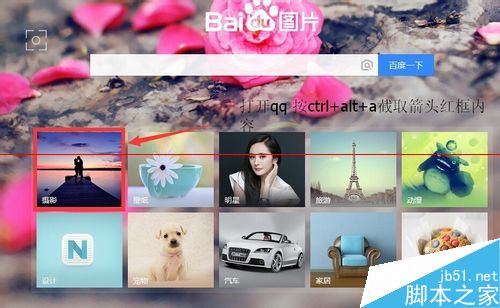
2、点击photoshop程序

3、点击文件 新建

4、点此处

5、点剪切板 确定

6、这是新建的画布

7、粘贴之后画布和截图的图像大小一致

8、截取一个长条区域

9、用同样的方法建立一个画布

10、这是粘贴后的效果 长条的图像和长条的画布刚好大小一致。
相关文章
ps怎么新建画布?PhotoShop基础教程之新建画布方法介绍
Photoshop是一款非常专业的绘图软件,有很多初学PS的朋友们不知道怎么新建画布以及如何对画布进行设置,针对PS如何新建画布的问题,本文就为大家图文介绍PhotoShop新建画布2014-12-03- 下面脚本之家的朋友介绍PS对像素尺寸和画布大小的修改方法,教程比较基础,很适合新手来学习,推荐到脚本之家,喜欢的朋友可以过来一起来看看吧2015-01-13
Photoshop CS4 CS5 CS6永久序列号全面整理
在安装Photoshop时经常会提示需要输入序列号,再说安装之前有没有准备,临时上哪去找啊,于是晚上没事情做我们整理了photoshop cs4,cs5,cs6的大量的序列号,面临此困境的朋2012-12-17


最新评论